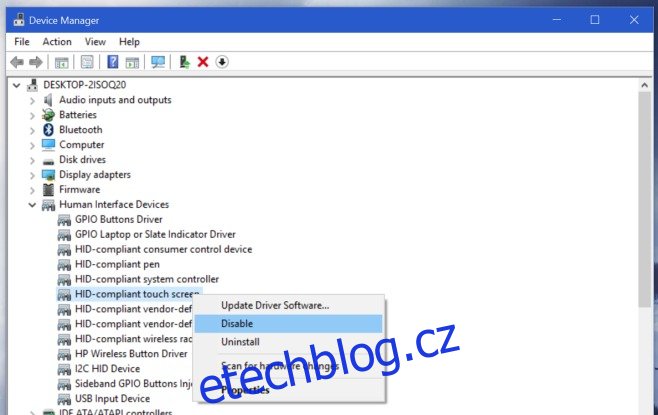Notebooky s dotykovou obrazovkou existují již nějakou dobu, ale byly to Windows 8 a 10, díky kterým byly o něco běžnější než dříve. Windows 10 je vytvořen jak pro běžný stolní počítač nebo notebook, ale také pro dotykové rozhraní. Funguje nejlépe, pokud používáte Surface Pro, ale docela dobře funguje i s notebookem s dotykovou obrazovkou. Pokud jste si koupili notebook s dotykovou obrazovkou a zjistili jste, že dotykové rozhraní chybí, můžete jej úplně vypnout. Zde je návod.
Dotykový displej funguje pouze proto, že pro něj máte nainstalovaný správný ovladač. Odstranění ovladače je samozřejmě velmi drastický krok, který bychom nedoporučovali, pokud není vaše dotyková obrazovka rozbitá nebo ji absolutně nenávidíte. Jednodušší možností je zakázat ovladač, který spouští dotykové rozhraní. Chcete-li tak učinit, otevřete Správce zařízení a vyhledejte sekci Zařízení s lidským rozhraním. Rozbalte jej a vyhledejte ovladač pro dotykovou obrazovku. V názvu bude velmi pravděpodobně obsahovat frázi „Touch Screen“.
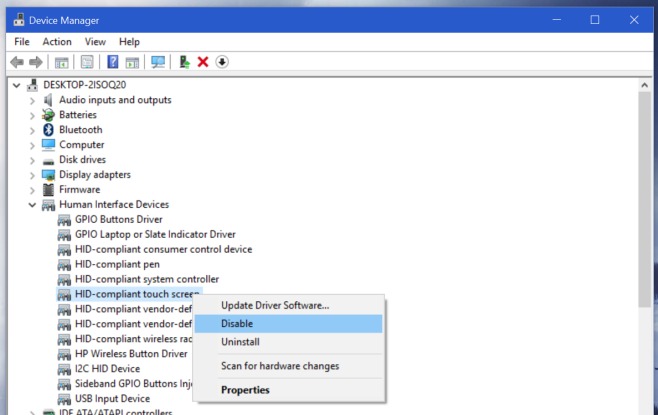
Klikněte na něj pravým tlačítkem a z kontextové nabídky vyberte ‚Zakázat‘. Dotykové rozhraní vaší obrazovky již nebude fungovat a nebudou fungovat žádná další zařízení, která používáte k propojení s obrazovkou. Zůstane vám obyčejný displej. Pokud máte chuť to kdykoli zvrátit, jednoduše se vraťte do Správce zařízení a znovu povolte tento ovladač.
Jak již bylo zmíněno dříve, deaktivace ovladače je lepší volbou než jeho odinstalace, ale pokud je to cesta, kterou chcete jít, ujistěte se, že máte ovladač někde zálohovaný a/nebo víte, kde si jej můžete v případě potřeby znovu stáhnout. Jakmile budete mít ovladač zálohovaný, klikněte na něj pravým tlačítkem ve Správci zařízení a vyberte možnost ‚Odinstalovat‘.